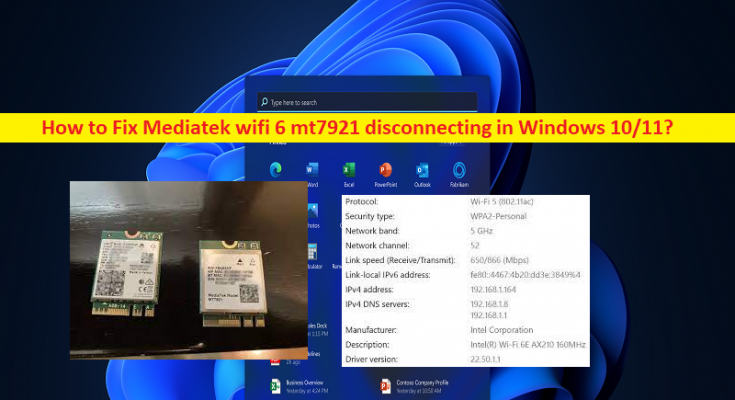Windows10/11でMediatekwifi6mt7921の切断を修正するためのヒント:
この投稿では、Windows10/11でMediatekwifi 6 mt7921の切断、Wifi 6Mediatekmt7921の切断を修正する方法について説明します。問題を解決するための簡単な手順/方法が案内されます。議論を始めましょう。
「Mediatekwifi6mt7921切断」:Mediatek wifi 6は、Mediatekのワイヤレスネットワークアダプター/WiFiアダプターです。 Mediatek Wi-Fi 6mt7921ワイヤレスネットワークアダプター/Wifiアダプターが統合/接続されたPC/ラップトップをお持ちで、Wifi 6 Mediatek mt7921切断の問題に直面している場合は、解決策を見つけることができます。この問題は、Wifi 6 Mediatek mt7921で接続の問題が発生していることを示しており、WindowsPCでMediatekwifi 6 mt7921 WiFiネットワークに接続しようとすると、接続が切断され続けることがあります。
この問題の背後には、Mediatek wifi 6 mt7921ドライバーの破損/古さ、互換性の欠如、ネットワーク設定の誤り、IP設定またはDNS設定、システム設定の誤りなど、いくつかの理由が考えられます。この種の問題がコンピューターで発生したくない場合は、Mediatek wifi 6 mt7921ドライバーが正しくインストールされており、コンピューターで最新の互換性のあるバージョンになっていることを確認する必要があります。
また、Windows OSを更新してコンピューターの既知の問題を修正するには、WindowsOSがコンピューターの最新バージョンであることを確認してください。この問題は、Mediatek wifi6mt7921に関連する電源構成設定の誤りやその他の問題が原因で発生することもあります。私たちの指示で問題を修正することが可能です。解決策を探しましょう。
Windows10/11でMediatekwifi6mt7921の切断を修正するにはどうすればよいですか?
方法1:Wifi 6Mediatekmt7921を修正して「PC修復ツール」の問題を切断します
「PC修復ツール」は、BSODエラー、DLLエラー、EXEエラー、プログラム/アプリケーションの問題、コンピューター内のマルウェアやウイルスの感染、システムファイルやレジストリの問題、その他のシステムの問題を数回クリックするだけで簡単かつ迅速に見つけて修正する方法です。 。
方法2:WindowsPCでWifi6Mediatekmt7921ドライバーアップデートをダウンロードまたは再インストールします
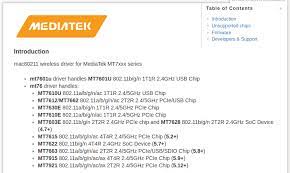
Wifi 6 Mediatek mt7921ドライバーを最新バージョンに更新すると、問題を解決できます。
ステップ1:ブラウザを開き、PC /ラップトップの製造元の公式サイトにアクセスして、WindowsOSのバージョンに応じてそこからWifi6Mediatekmt7921driverをダウンロードします。
ステップ2:ダウンロードしたら、Windows検索ボックスからWindows PCで[デバイスマネージャー]を開き、[ネットワークアダプター]カテゴリを展開し、Wifi 6 Mediatek mt7921ドライバーを右クリックして、[ドライバーの更新]を選択し、画面の指示に従います。ダウンロードしたドライバをインストールします。
手順3:インストール/更新したら、コンピューターを再起動して、問題が解決したかどうかを確認します。
WindowsPCでMediatekwifi6mt7921アップデートをダウンロードまたは再インストールします[自動的に]
自動ドライバー更新ツールを使用して、Mediatek wifi6mt7921ドライバー更新を含むすべてのWindowsドライバーを更新することもできます。このツールは、下のボタン/リンクから入手できます。
方法3:ネットワーク設定をリセットする
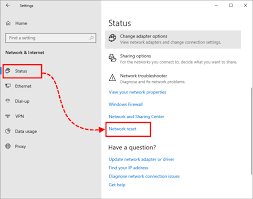
コンピューターのネットワーク設定をリセットすると、問題を解決できます。
ステップ1:Windowsサーチボックスを介してWindows PCで[設定]アプリを開き、[ネットワークとインターネット]>[ステータス]に移動します
ステップ2:一番下までスクロールし、[ネットワークリセット]をクリックして[今すぐリセット]を選択して確認します。完了したら、コンピュータを再起動して、問題が解決したかどうかを確認します。
方法4:IP設定をリセットし、DNSをフラッシュし、Winsockをリセットします
ステップ1:Windowsの検索ボックスに「cmd」と入力し、キーボードの「SHIFT + ENTER」キーを押して、「管理者としてコマンドプロンプト」を開きます
ステップ2:次のコマンドを1つずつ入力し、それぞれの後に「Enter」キーを押して実行します。
netsh int ip reset
netshwinsockリセット
ipconfig / release
ipconfig / renew
ipconfig / flushdns
ステップ3:実行したら、コンピューターを再起動して、問題が解決したかどうかを確認します。
方法5:BIOSを更新する
この問題は、コンピュータのBIOSが古いために発生する可能性があります。修正するためにBIOSを最新バージョンに更新できます。 PC /ラップトップマザーボードの製造元の公式ガイドラインに従って、BIOSアップデートをダウンロードしてコンピュータにインストールし、アップデートしたら問題が解決するかどうかを確認する必要があります。
方法6:Mediatek wifi6mt7921の電源管理設定を変更します
ステップ1:タスクバーまたはシステムトレイの右下隅にあるWiFiアイコンを右クリックし、[ネットワークと共有センターを開く]を選択します
ステップ2:[アダプター設定の変更]をクリックし、Mediatek wifi 6 mt7921ワイヤレスネットワークアダプターを右クリックして、[プロパティ]を選択します
ステップ4:[構成]をクリックし、開いたウィンドウで[電源管理]タブをクリックし、[コンピューターにこのデバイスの電源をオフにして電力を節約する]チェックボックスをオフにし、[OK]>[OK]ボタンを押して変更を保存します。完了したら、コンピュータを再起動して、問題が解決したかどうかを確認します。
結論
この投稿がMediatekwifi6 mt7921の切断、Wifi 6Mediatekmt79の切断を修正する方法に役立つことを願っています21は、Windows10/11で簡単な方法で切断します。 あなたはそうするために私たちの指示を読んで従うことができます。 それで全部です。 提案や質問がある場合は、下のコメントボックスに書き込んでください。